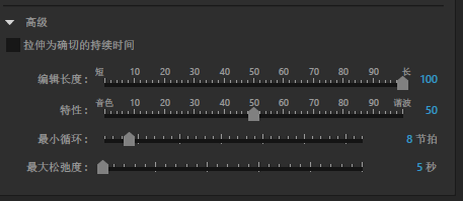将剪辑插入多轨会话,或创建多轨会话。
上次更新日期:
2021年4月29日
- Audition 用户指南
- 简介
- 工作区和设置
- 数字音频基础知识
- 导入、录制和播放
- 编辑音频文件
- 应用效果
- 效果参考
- 混合多轨会话
- 视频和环绕声
- 键盘快捷键
- 保存和导出
概述
在 Audition CC 中,您可以从一个集合中创建音乐文件的重新混合。例如,可以对从头到尾都有变化的歌曲使用此选项,尽量减少歌曲动感或节奏的突变。您可以重新合成您的集合中的任何音乐片段,以适合视频或项目的持续时间。
“重新混合”使用节拍检测、内容分析和频谱源分隔技术的组合,来确定歌曲中数以百计的过渡点。然后,重新排列乐章以创建合成。
创建重新混合
-


-
采用以下方法之一,对剪辑进行重新混合:
- 在菜单栏中选择“剪辑”>“重新混合”>“启用重新混合”。
- 右键单击剪辑,然后选择“重新混合”>“启用重新混合”。
- 选择剪辑,在“属性”面板的“重新混合”组中,单击“启用重新混合”。
-
采用下列方法之一,将剪辑大小调整为目标持续时间:
- 握住剪辑顶部边缘的锯齿手柄,将其拖到所需长度。
- 在“重新混合”组的“目标持续时间”中,调整持续时间。


-
展开“属性”面板中的“高级”部分,调整重新混合。可用选项包括:
拉伸为确切的持续时间:此选项可对重新混合的剪辑进行时间拉伸和调整,这样剪辑可以更精确地匹配目标持续时间。
编辑长度:
短:“短”可以产生更短的片段,但过渡更多。此选项适用于从头到尾都有变化的歌曲,可尽量减少动感或节奏的突变。
长:“长”旨在产生最长的乐章和数量最少的片段,以尽量减少过渡。
特性:
音色:音色在识别过渡点时着重于音调品质。
谐波:“谐波”着重于过渡点的旋律和谐波组成部分。
最小循环:设置可接受的最小长度(以节拍为单位),以便在片段中使用。
最大松弛度:设置持续时间与目标持续时间的最大差异。


-
要禁用重新混合并将剪辑恢复为原始版本,请选择“剪辑”>“重新混合”>“恢复重新混合”。